Требуется аутентификация в Google Play: 8 способов решить эту проблему
Опубликовано: 2023-10-25Google Play Store является основным источником загрузки и установки приложений для всех пользователей Android. Это дом для каждого разработчика, где его приложения могут быть доступны миллионам людей, и все пользователи Android зависят от него, поскольку их различные потребности имеют так много приложений на выбор, но иногда пользователи не могут загрузить, установить и обновить свои приложения из-за незначительных ошибок или неизвестных ошибок, что влияет на общий пользовательский опыт.
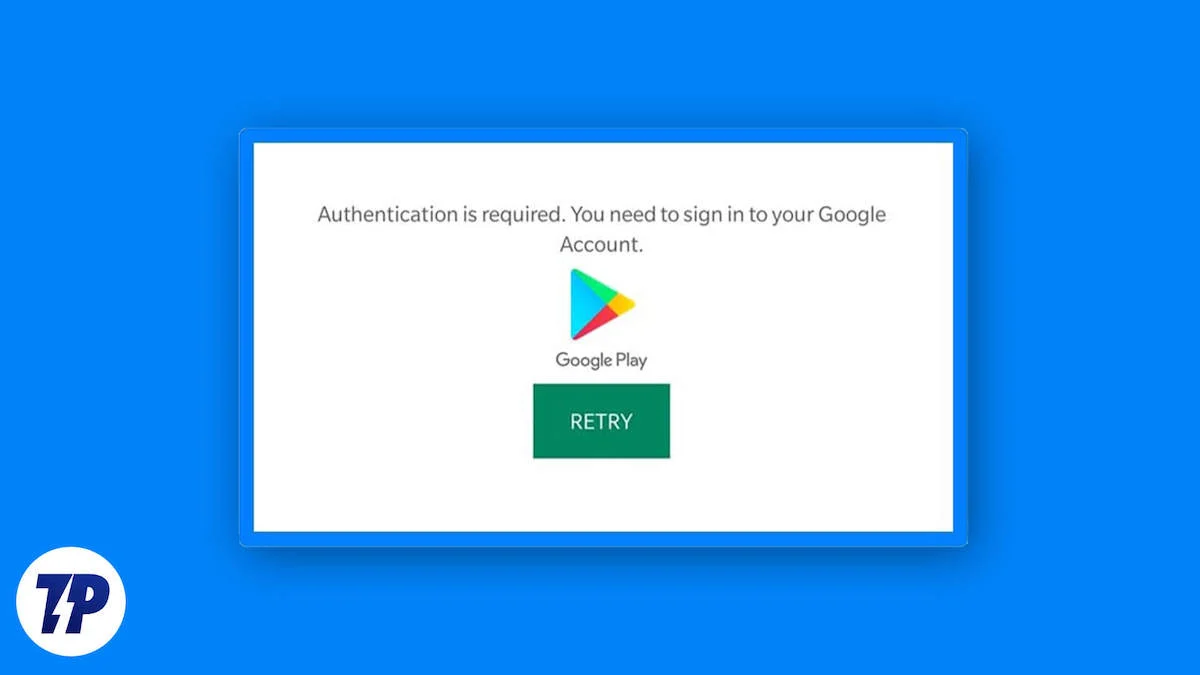
В сегодняшнем блоге мы рассмотрим одну из таких проблем, когда Play Store зависает на сообщении « Требуется аутентификация в Google Play » или « Требуется аутентификация, вам необходимо войти в свою учетную запись Google ». Это может сбить с толку многих людей, поскольку в их учетную запись Google уже выполнен вход на устройствах Android.
Мы объясним несколько шагов по исправлению ошибки «Требуется аутентификация в Google Play», чтобы к концу этой статьи вы могли без проблем использовать Google Play Store. Как и в любом руководстве по устранению неполадок, мы начнем с самых простых решений, а затем постепенно перейдем к более сложным решениям.
Оглавление
Почему возникает ошибка «Требуется аутентификация в Google Play»
В магазине Google Play может быть несколько сообщений об ошибках, например « Службы Google Play остановлены » или « Что-то пошло не так в Google Play », и каждый раз может быть несколько причин различных проблем, например поведение служб Google Play. как ни странно, или у него неправильная дата и время.
В случае ошибки «Требуется аутентификация в Google Play» используемая вами учетная запись Google не синхронизируется должным образом. Основной причиной того, что что-то может пойти не так, является плохое подключение к Интернету, а иногда такую проблему может вызвать ошибочное обновление в Play Store.
Проверка подключения к Интернету
Начнем с самого простого решения по исправлению ошибки. Проверьте подключение к Интернету вашего устройства Android, поскольку незащищенное подключение к Интернету может привести к ошибке «Требуется аутентификация» в Google Play Store. Чтобы проверить подключение к Интернету, выполните следующие действия:
- Проверьте панель уведомлений вашего устройства, чтобы узнать, получаете ли вы соединение через Wi-Fi или мобильные данные. Если нет, попробуйте включить мобильные данные или Wi-Fi на своем устройстве в положении «ВКЛ.».
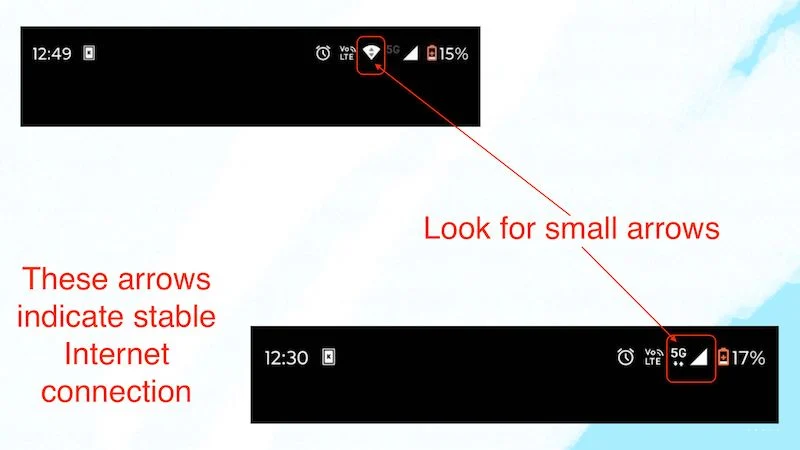
- Чтобы включить Wi-Fi или мобильные данные на вашем устройстве, просто дважды проведите пальцем вниз, чтобы получить доступ к быстрым настройкам, и включите либо Wi-Fi, либо мобильные данные, или вы можете включить оба, если хотите.
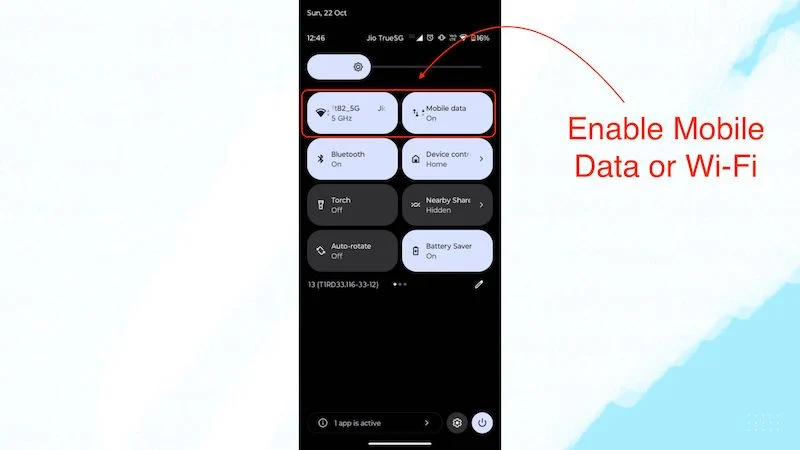
Если причиной была нестабильность или отсутствие подключения к Интернету, ошибка «Требуется аутентификация в Google Play» теперь должна быть исправлена, и вы сможете нормально использовать Google Play Store.
Перезапуск Android-устройства
Если отсутствие подключения к Интернету не является основной причиной ошибки «Требуется аутентификация в Google Play», попробуйте перезагрузить Android-устройство. Иногда простая перезагрузка может решить многие проблемы. Чтобы перезагрузить устройство, просто выполните следующие действия:
- Просто удерживайте кнопку питания.
- Когда появится меню питания, выберите опцию «Перезагрузить».
- И дождитесь перезагрузки устройства.
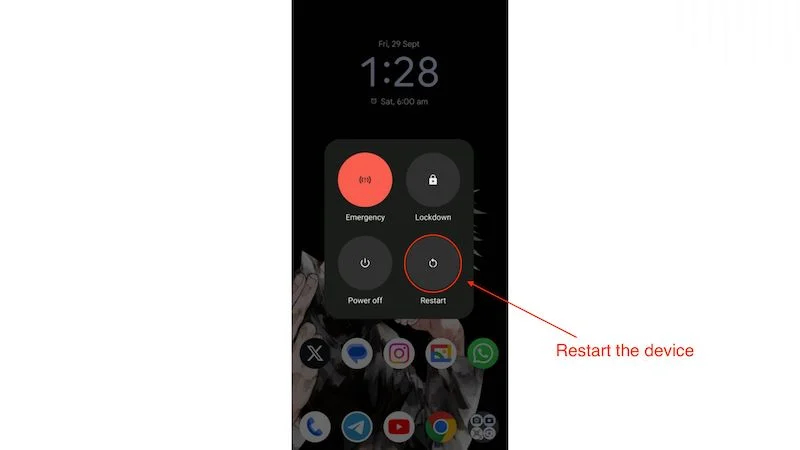
После перезагрузки устройства просто откройте Play Store и проверьте, решена ли проблема аутентификации в Play Store.
Очистка кэша Google Play
Этот шаг может исправить ошибку «Требуется аутентификация в Google Play», поскольку иногда многие приложения собирают данные кэша, чтобы быстрее загружать различные вещи в память, но это может вызвать ошибки, поскольку раздувает ОС. Поэтому лучше очистить кэш Google Play Store. Выполните следующие действия, чтобы очистить кеш Google Play Store:
- Нажмите и удерживайте значок Play Store и нажмите маленькую кнопку i .
- Когда откроется страница информации о приложении, просто нажмите «Хранилище и кэш» .
- Затем нажмите кнопку «Очистить кэш» .

Как только это будет сделано, откройте Play Store и проверьте, запрашивает ли он аутентификацию. Если да, перейдите к следующему шагу.
Попробуйте синхронизировать учетную запись Google вручную.
Одной из наиболее распространенных причин ошибки «Требуется аутентификация в Google Play» является то, что ваша учетная запись Google не синхронизируется автоматически, что также может привести к другим проблемам в вашей учетной записи Android. Это может навсегда исправить ошибку аутентификации. Чтобы синхронизировать свою учетную запись Google вручную, вам необходимо выполнить следующие действия:
- Откройте приложение «Настройки» на своем устройстве.
- затем прокрутите вниз и нажмите «Пароли и учетные записи».
- Затем нажмите на основную учетную запись Google, с которой вы хотите синхронизировать вручную.
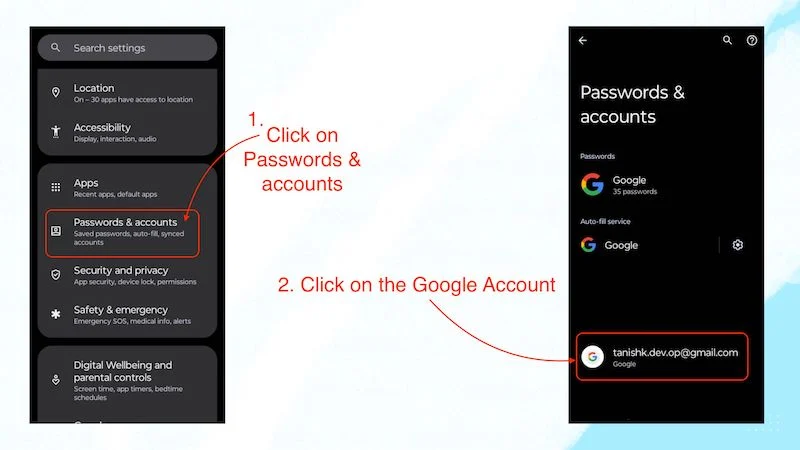
- Затем нажмите «Синхронизация учетной записи» .
- Затем нажмите на 3 точки в правом верхнем углу экрана.
- Затем нажмите «Синхронизировать сейчас» .
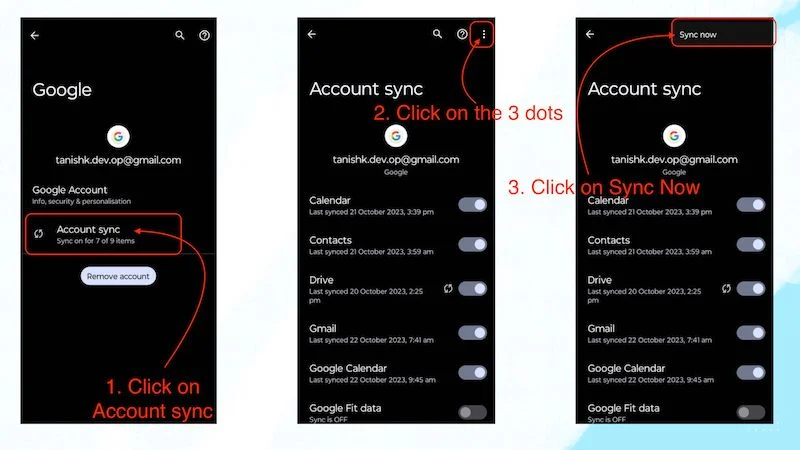
Если вы выполните этот шаг, вы сможете без проблем использовать Play Store. Однако, если по какой-то причине у вас все еще возникают проблемы, возможно, вам придется перейти к следующему шагу.

Принудительно остановить приложение Google Play Store
Если после синхронизации учетной записи Google вручную вы по-прежнему сталкиваетесь с проблемой «Требуется аутентификация в Google Play», попробуйте принудительно выйти из магазина Google Play, а затем посмотреть, устранена ли проблема. Чтобы принудительно выйти из Google Play Store, просто выполните следующие действия:
- Просто нажмите и удерживайте Google Play Store.
- Затем нажмите кнопку «Я» .
- После входа на страницу информации о приложении нажмите «Принудительно остановить» .
- Затем нажмите ОК.
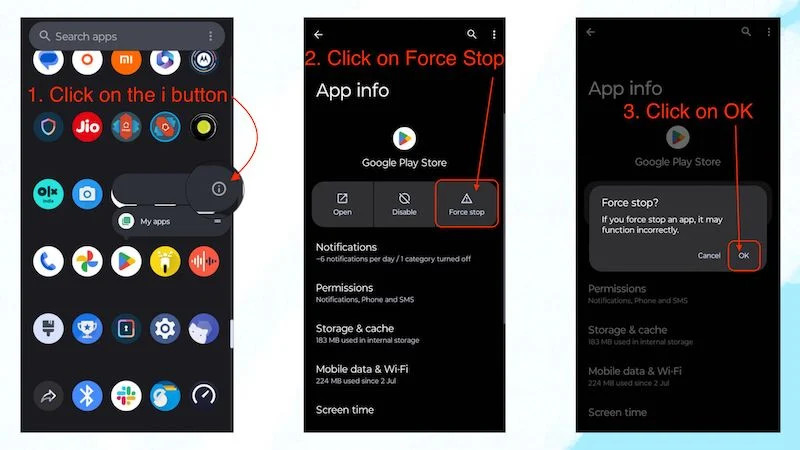
Выполните второй шаг и попробуйте перезагрузить устройство.
Удаление обновлений Google Play
Иногда подобные небольшие ошибки возникают из-за неправильных обновлений в Google Play Store, поскольку это еще одно приложение, которое регулярно обновляется. В этом случае рекомендуется удалить предыдущие обновления приложения, чтобы устранить проблему такого рода.
Если вы используете более новую версию Android, например Android 11 или новее, выполните следующие действия, чтобы удалить обновления из Google Play Store:
- Длительное нажатие на значок Google Play Store.
- Затем нажмите кнопку «Я» .
- Как только вы перейдете на страницу информации о приложении, нажмите на 3 точки в правом верхнем углу страницы.
- Затем нажмите «Удалить обновления» .
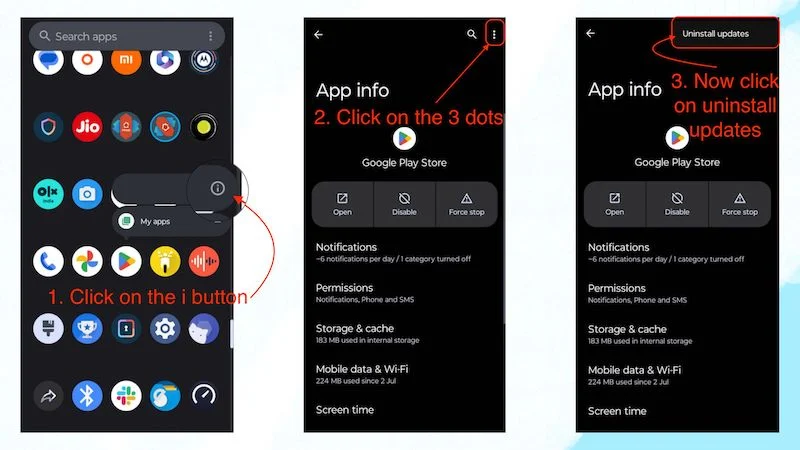
Теперь проверьте, исправлена ли ошибка аутентификации. Если нет, вам следует перейти к следующему шагу, чтобы решить проблему.
Ограничить использование данных для Play Store
Точно так же, как нестабильный Интернет может вызвать проблему «Требуется аутентификация в Google Play», ограниченный доступ через Интернет к Play Store может вызвать ту же проблему. Хотя неограниченное использование данных — это функция, которая должна помогать пользователям сохранять данные, она может вызвать небольшие проблемы, подобные этой.
- Нажмите и удерживайте значок Play Store.
- Затем нажмите кнопку «Я» .
- Затем нажмите «Мобильные данные и Wi-Fi» .
- И отключите Неограниченное использование данных .
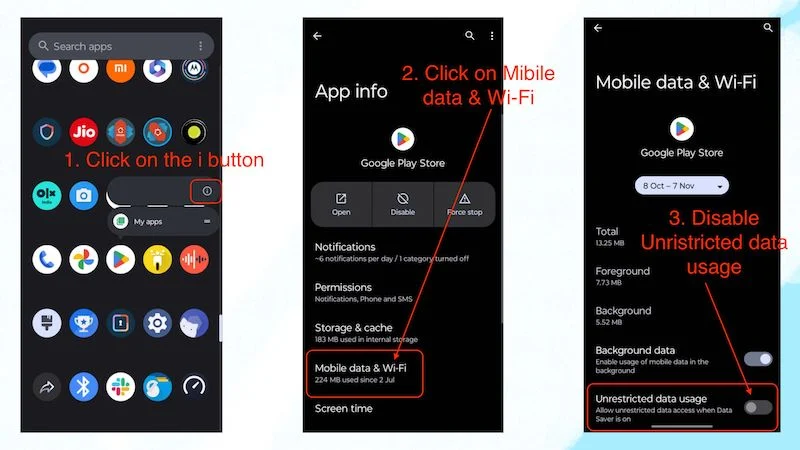
Если вы отключили неограниченное использование данных для Play Store, имейте в виду, что Play Store теперь будет использовать данные в обычном режиме. Если у вас ограниченный интернет-план, это может привести к несколько более высокому использованию Интернета. Этот трюк также должен сработать, и вы снова сможете нормально пользоваться Play Store.
Отключение и повторное включение Google Play Services Framework
Если вы отключите Google Play Services Framework, у вас могут возникнуть проблемы, а некоторые приложения в вашей системе могут перестать работать, поэтому важно включить ее снова. Чтобы понять, как работает Google Play Services Framework, вы можете прочитать это в Справке Google Play . Если вы отключите Google Play Services Framework и включите его снова, ошибку «Требуется проверка подлинности Google Play» можно исправить. Чтобы отключить и включить Google Play Services Framework, вам необходимо выполнить следующие действия:
- Откройте приложение «Настройки» вашего устройства.
- Затем прокрутите вниз и нажмите «Приложения» .
- Затем нажмите «Все приложения» .
- Затем прокрутите вниз, пока не найдете сервисы Google Play.
- Нажмите на сервисы Google Play.
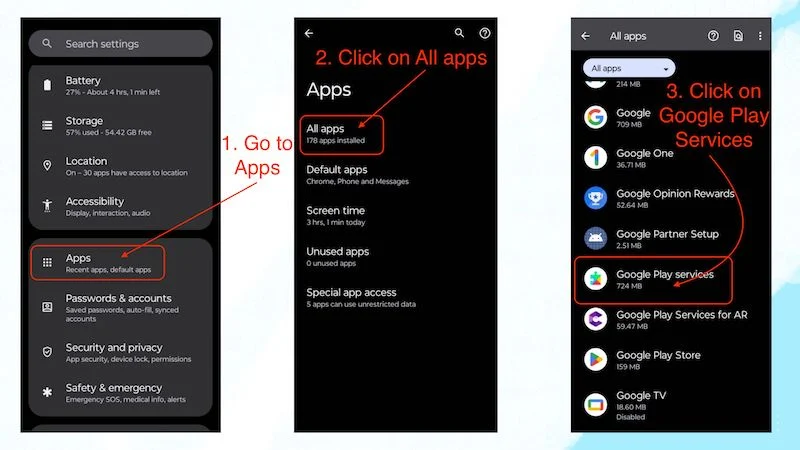
- Теперь нажмите «Отключить» .
- Теперь нажмите «Отключить приложение» .
- После отключения приложения вам нужно нажать «Включить», чтобы включить приложение.
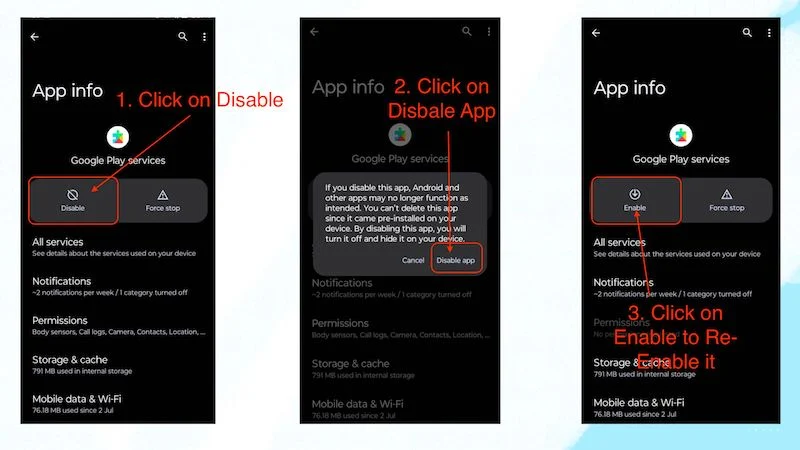
Выполнив эти шаги, откройте Play Store и проверьте, видите ли вы сообщение «Требуется проверка подлинности Google Play». Если вы выполнили все шаги, сообщение должно исчезнуть, и вы сможете использовать Google Play Store в обычном режиме.
Исправьте проблемы с аутентификацией, чтобы снова запустить Play Store
Аутентификация Google Play — это очень незначительная проблема, которая чаще всего возникает из-за того, что ваша учетная запись Google перестала автоматически синхронизироваться. Чтобы решить эту проблему, вам необходимо синхронизировать его вручную, что вы можете легко сделать, выполнив четвертый шаг. Если вы правильно выполнили все шаги, ошибка «Требуется аутентификация в Google Play» должна быть исправлена, и вы сможете использовать Google Play Store как обычно. Но если по какой-то причине ошибка не устранена, попробуйте перезагрузить устройство. Но это очень большое решение такой маленькой проблемы. Эту проблему следует устранить, выполнив описанные выше действия.
Часто задаваемые вопросы об устранении проблем с аутентификацией в Google Play
1. Что произойдет, если я удалю обновления Google Play?
Если у вас новое устройство с Android 10 или новее, серьезных проблем не возникнет. Однако, если вы используете устройство с более старыми версиями Android, такими как Android 8 или Android 9 или даже ниже, вам не следует удалять обновления Google Play, поскольку это может привести к тому, что другие ваши приложения перестанут работать.
2. Что делать, если выполнение этих шагов не помогло решить проблему с необходимостью аутентификации в Google Play?
Если проблема не устранена, рекомендуется удалить свою учетную запись Google с устройства и снова войти в систему. Если по какой-то причине проблема не устранена, сделайте полную резервную копию вашего устройства Android и в крайнем случае выполните сброс настроек до заводских настроек.
3. Есть ли другой способ установки приложений вместо Play Store?
Да, есть несколько способов установки приложений вместо Google Play Store. Вы можете установить APK-файлы для большинства приложений, и существует множество других магазинов приложений, подобных Google Play Store, которые предлагают почти ту же функциональность и даже включают некоторые из лучших приложений, которых нет в Play Store. Вам следует их попробовать.
